本教程适用版本:WPS 365 点击免费使用
在日常工作中,当我们将Excel表格传给他人,但不希望表格内的多个工作表都被查看时,该如何隐藏其中某一个工作表呢?今天我们就来教大家在Excel表格当中隐藏及取消隐藏工作表的方法。 首先,我们看到如下工作簿,在下方具有多个工作表格: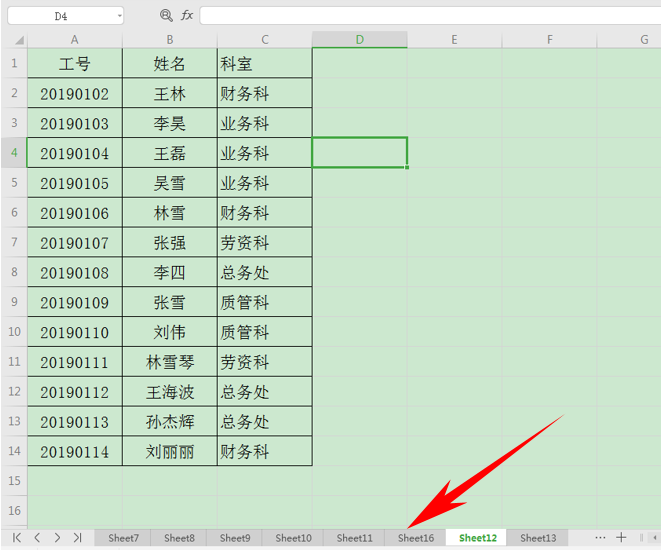 >>免费升级到企业版,赠超大存储空间
将表格调至需要隐藏的工作表,单击工具栏【开始】下的【工作表】,在下拉菜单下选择隐藏与取消隐藏,然后根据需要,选择隐藏工作表:
>>免费升级到企业版,赠超大存储空间
将表格调至需要隐藏的工作表,单击工具栏【开始】下的【工作表】,在下拉菜单下选择隐藏与取消隐藏,然后根据需要,选择隐藏工作表:
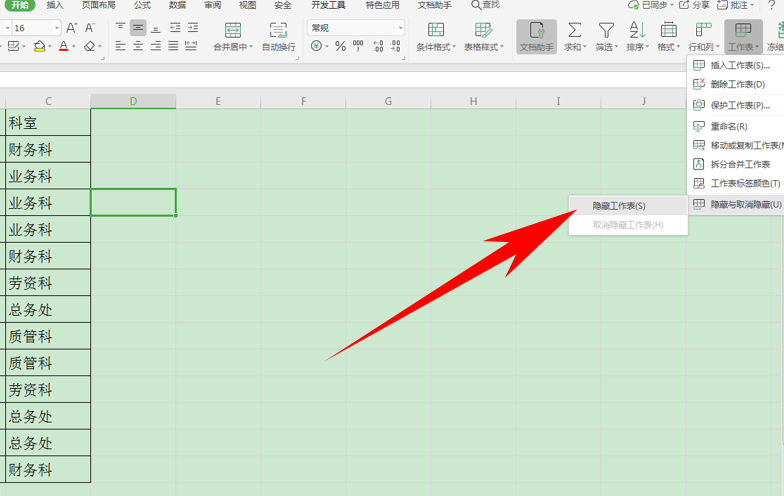 >>免费升级到企业版,赠超大存储空间
单击隐藏后,我们看到刚才的工作表sheet12,就已经成功被隐藏了:
>>免费升级到企业版,赠超大存储空间
单击隐藏后,我们看到刚才的工作表sheet12,就已经成功被隐藏了:
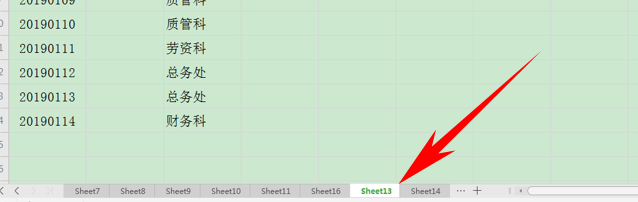 >>免费升级到企业版,赠超大存储空间
那么,如果我们需要取消隐藏该工作表,只需要单击工具栏【开始】下的【工作表】,在下拉菜单下选择隐藏与取消隐藏,然后根据需要,选择取消隐藏工作表:
>>免费升级到企业版,赠超大存储空间
那么,如果我们需要取消隐藏该工作表,只需要单击工具栏【开始】下的【工作表】,在下拉菜单下选择隐藏与取消隐藏,然后根据需要,选择取消隐藏工作表:
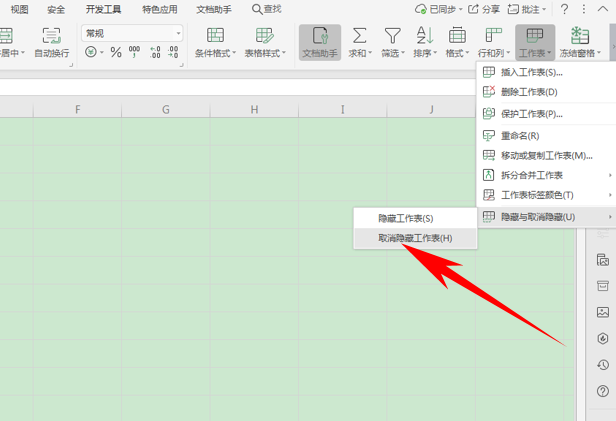 >>免费升级到企业版,赠超大存储空间
单击后弹出取消隐藏的对话框,选择需要恢复的工作表,单击确定:
>>免费升级到企业版,赠超大存储空间
单击后弹出取消隐藏的对话框,选择需要恢复的工作表,单击确定:
 >>免费升级到企业版,赠超大存储空间
那么,在Excel表格当中,隐藏及取消隐藏工作表的方法,是不是非常简单呢,你学会了吗?
>>免费升级到企业版,赠超大存储空间
那么,在Excel表格当中,隐藏及取消隐藏工作表的方法,是不是非常简单呢,你学会了吗?


